
İçindekiler:
- Yazar John Day [email protected].
- Public 2024-01-30 13:17.
- Son düzenleme 2025-01-23 15:13.
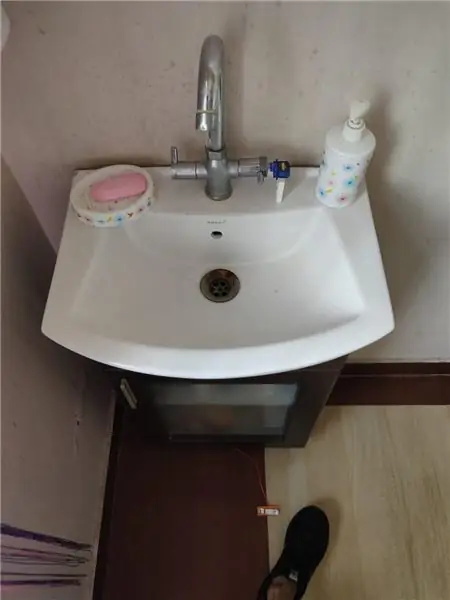
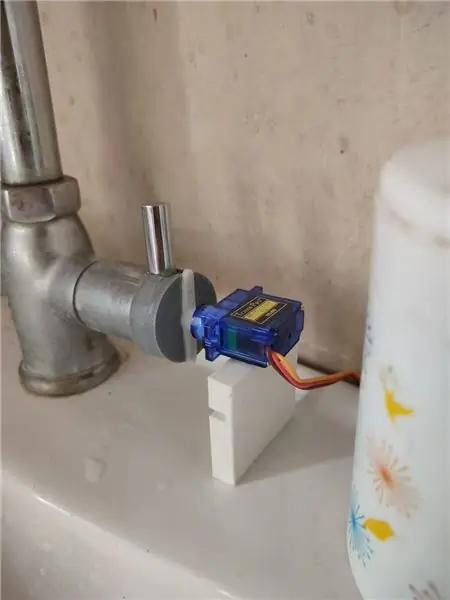
Tinkercad Projeleri »
Corona virüsüne özel virüs ve bakterilerden kurtulmak için hepimizin ara sıra ellerimizi yıkaması gerekiyor ondan tamamen kurtulmak için ise 20 saniye boyunca ellerimizi yıkamamız gerekiyor. Ayrıca sabunluk veya musluk düğmesi hijyenik veya temiz olmayabilir ve ellerimizi temizlerken dokunduğumuz ilk ve son şeydir. Ayrıca biz ellerimizi sabunla ovuştururken su bu 20 saniye boyunca akmaya devam ediyor.
Bu proje bu iki sorunu aşıyor
1- Hijyen
2- su israfı
ucuz bir otomatik çözüm sağlayarak
Adım 1: Ölçümler

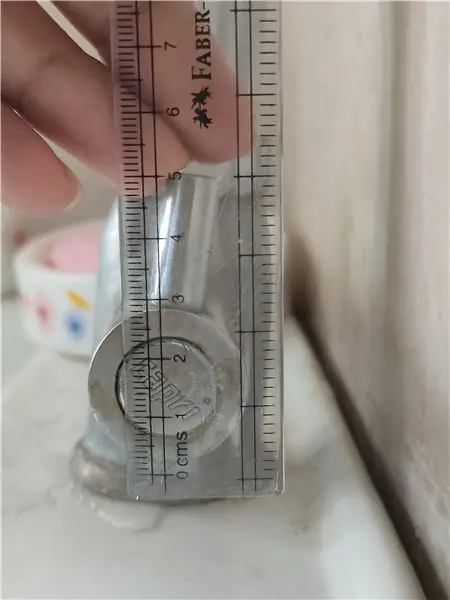
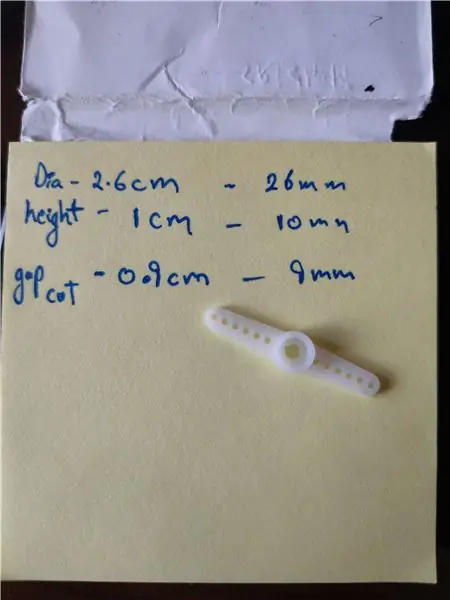
Şekli not edin ve musluk düğmesinin boyutunu, çapını ölçün ve not edin. Ayrıca topuzun lavabonun üstünden yüksekliğini ölçün ve not edin.
Adım 2: CAD Tasarımı
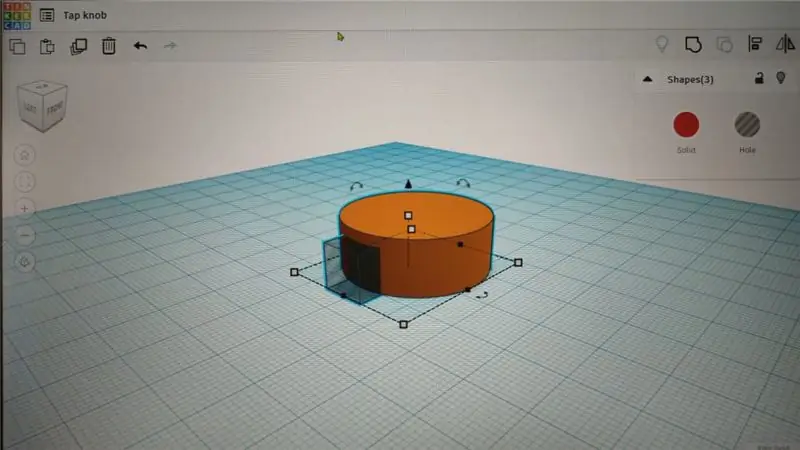
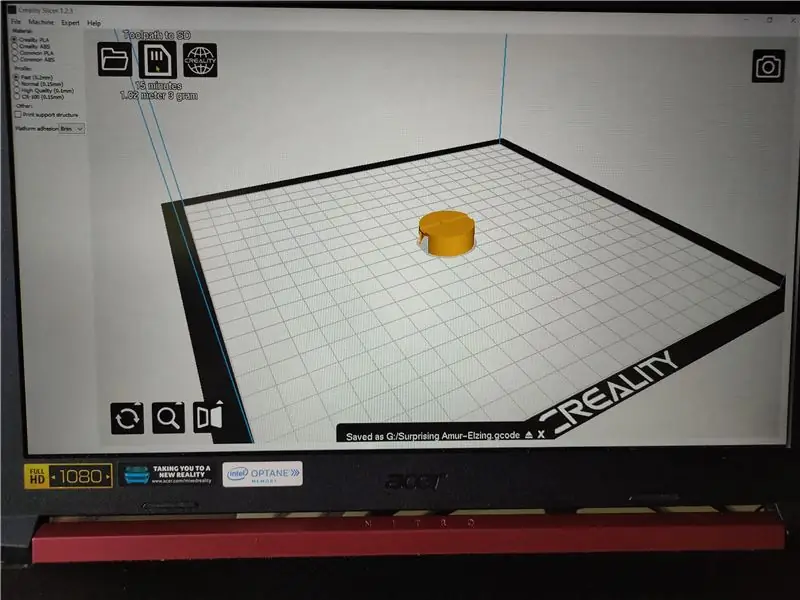
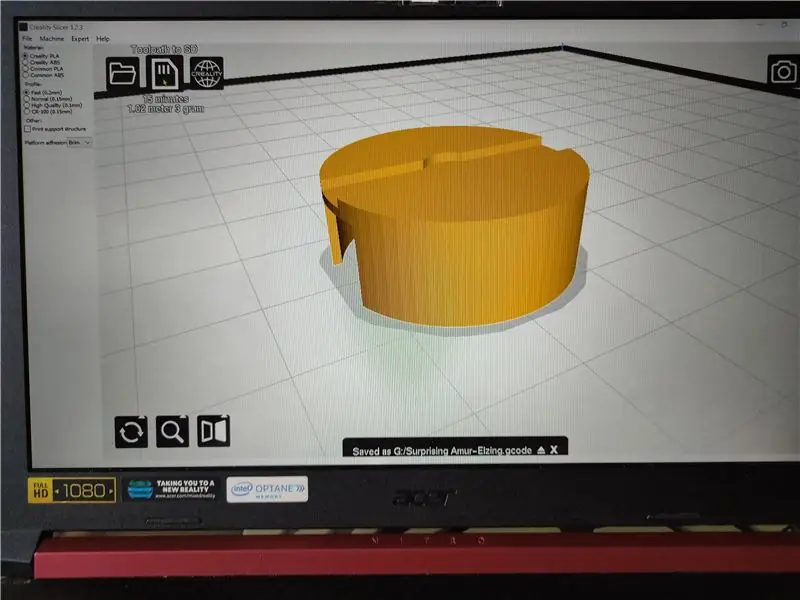
CAD tasarımınızı önceki not edilmiş ölçümleri kullanarak yapın. ThinkerCad'i kullandım.
Düğmenin üstüne oturması gerektiğinden, cad tasarımının çapını birkaç mm büyüttüğünüzden emin olun.
Ayrıca çerçeveyi tasarlayın ve yazdırın, çok basit bir küboid çubuk olabilir, sadece destek içindir.
Şimdi.stl dosyasını kaydedin/indirin.
Tercih ettiğiniz dilimleyicide açın ve dilimleyin. creality-cura dilimleyici kullandım.
.stl dosyamı indirebilir ve oynayabilirsiniz
3. Adım: 3D Baskı
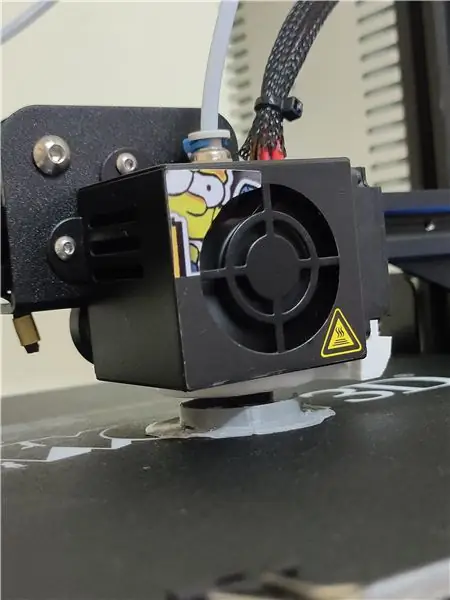

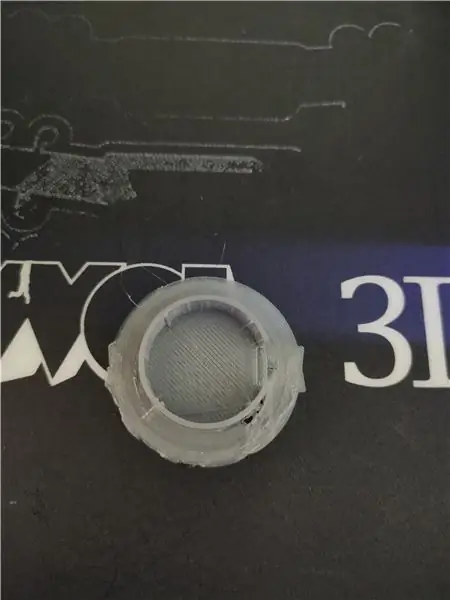
CAD modelinizi 3D olarak yazdırın ve biraz zımpara kağıdı kullanarak temizleyin. Özellikle içeriden Tap düğmesiyle aynı yumuşak temasa.
Adım 4: Düğme Montajı




Şimdi, servo kafasını, topuz şeklinize ve değişebilir boyutuna bağlı olarak topuz dönüş ekseninin merkezi ile dikkatlice hizalayın, benimki silindiriktir, bu nedenle merkez noktasıdır.
Şimdi süper yapıştırıcıyı alın ve yerine dikkatlice yapıştırın.
Ayrıca kafayı servoya geri koyarak ve manuel olarak döndürerek test edin.
Adım 5: Kablolama

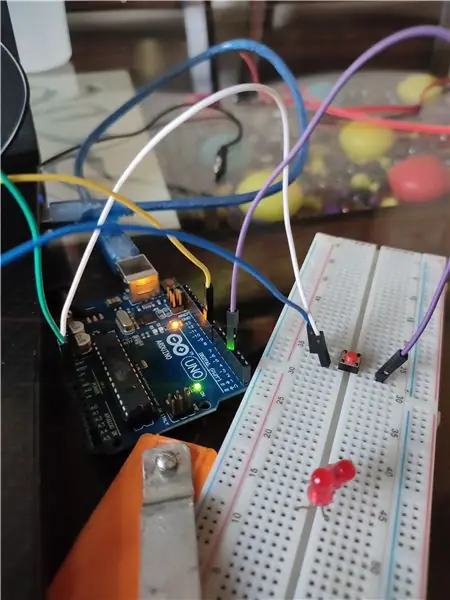
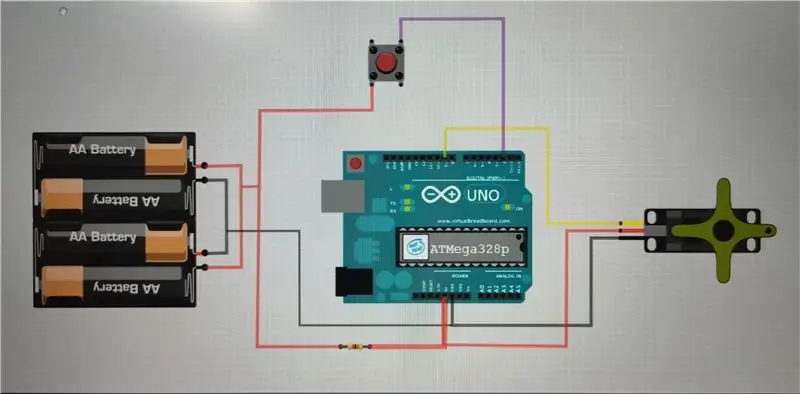
Arduino kartını bilgisayara/dizüstü bilgisayara bağlayın ve bağlantı şemasında gösterildiği gibi bağlayın
Aşağıda, ayar düğmesi dönüşünüze göre servo dönüş parametrelerini (derece ve saat yönünde veya saat yönünün tersine) değiştirmeniz gerekebilecek programın kodu yer almaktadır.
ayrıca verilen ino dosyasını (Arduino ide) doğrudan indirebilirsiniz.
kod aşağıdaki gibidir: -
#include Servo myservo; const int buttonPin = 2; // buton pin sayısı int buttonState = LOW; void setup() { // bir kez çalıştırmak için kurulum kodunuzu buraya yazın: myservo.attach(9); // pin 9'daki servoyu pinMode(buttonPin, INPUT) servo nesnesine bağlar; }
void loop() { buttonState = digitalRead(buttonPin); // tekrar tekrar çalıştırmak için ana kodunuzu buraya koyun: // butona basılıp basılmadığını kontrol edin. Eğer öyleyse, buttonState HIGH olur: if (buttonState == HIGH) { myservo.write(190); // servoya 'pos' değişkenindeki konuma gitmesini söyle } buttonState = digitalRead(buttonPin); if (buttonState == LOW){ myservo.write(10); // servoya 'pos' değişkenindeki konuma gitmesini söyle } }
Adım 6: Son Montaj
Önerilen:
E-Mürekkep Ekranlı Güç Tasarruflu GPS: 4 Adım

E-Mürekkep Ekranlı Güç Tasarruflu GPS: Her yaz uzak yerlerde yürüyüşe çıkarım. Bazen, iz silik olduğunda veya hatta kaybolduğunda, koordinatlarımı almak için telefonumun GPS'ini kullanmam ve ardından bir kağıt harita üzerinde konumumu kontrol etmem gerekir (genellikle sinyalim yoktur, bu nedenle kağıt haritalar zorunludur
Arduino Kullanan Otomatik Musluk (Dokunmatik) - COVID-19 Krizi Sırasında Ellerinizi Yıkayın ve Güvende Kalın: 4 Adım

Arduino Kullanan Otomatik Musluk (Dokunmasız) - COVID-19 Krizi Sırasında Ellerinizi Yıkayın ve Güvende Kalın: Hey arkadaşlar!Umarım hepiniz iyisinizdir ve şu anda güvendesinizdir. Bu yazımda sizlere güvenle el yıkamak için tasarladığım prototipimi anlatacağım. Bu projeyi kısıtlı imkanlarla yaptım. İlgilenenler bu proyu yeniden yapabilir
COVID-19 için Kapı Kontrol Sistemli Fotoselli Musluk: 3 Adım

COVID-19 için Kapı Kontrol Sistemli Temassız Musluk: COVID-19 şu anda ciddi bir salgın. Koronavirüs insanlar arasında hızla ve kolayca yayılıyor. Bu virüsün yayılmasını engellemenin yolları var ve bir yol da elleri en az 20 saniye sabunla yıkamak. Bazen, eğer kişi
Elektronik Musluk Kolları: 7 Adım

Elektronik Musluk Kolları: Bira (ayrıca Cider) Bira adını, ABV'yi ve biranın tanımını veren elektronik bir ekrana sahip Musluk Kolları. Bir web sayfasına Bira adını, ABV'yi ve açıklamayı girersiniz. Musluk tutamağına kablosuz ağınız üzerinden bağlanabilirsiniz VEYA c
El Serbest Musluk veya Pedallı Musluk veya Su Tasarruflu Musluk: 5 Adım

El Serbest Musluk veya Pedallı Musluk veya Su Tasarruflu Musluk: Bu, mevcut bir musluğu eller serbest (hijyenik) musluğa dönüştürmek için ucuz ve basit bir yöntemdir. Doktorlar hijyenik amaçlar için veya mutfak kullanımı için buna ihtiyaç duyar. iki elinizi aynı anda yıkamak ve sudan tasarruf etmek
